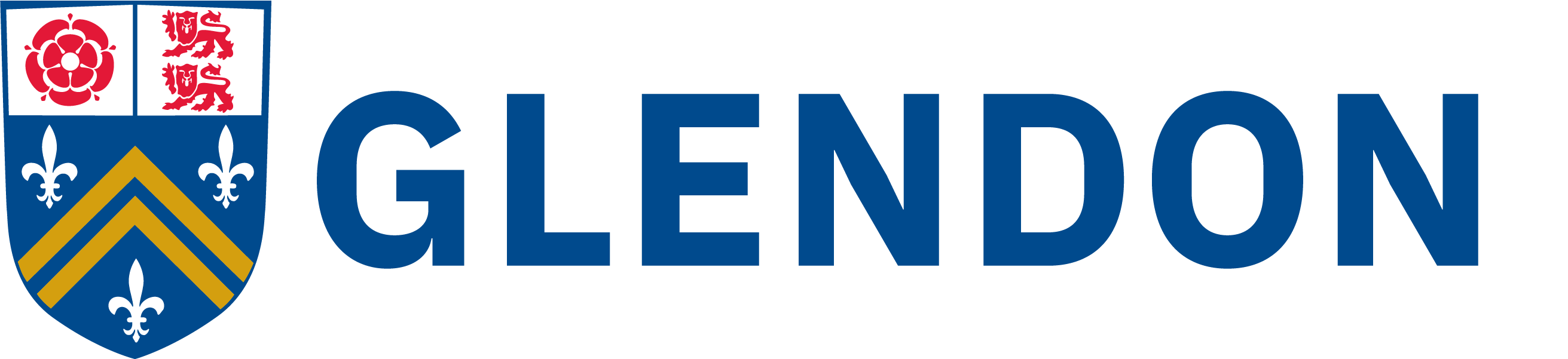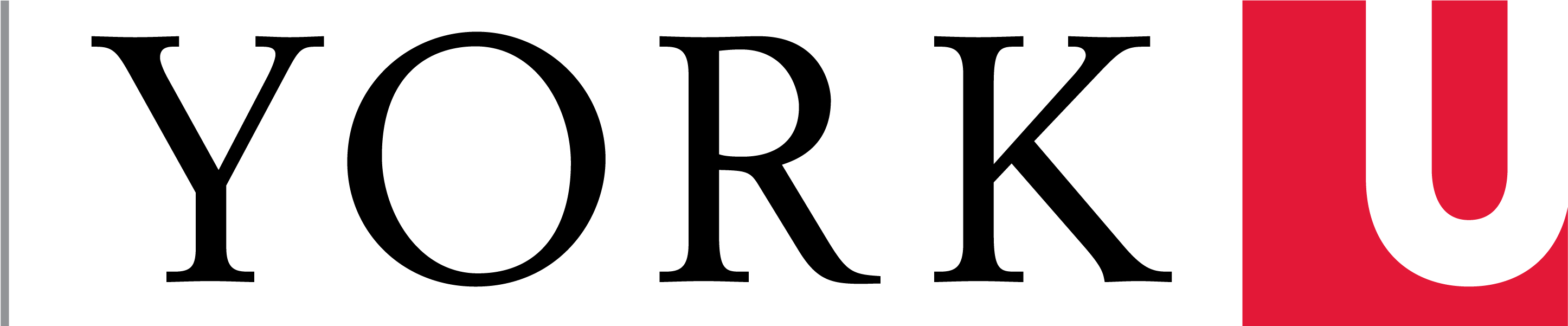Nous vous recommandons d’utiliser le clavier United States-International. Toutefois, la procédure suivante fonctionnera pour l’ajout de n’importe quelle disposition de clavier.
Windows 10:
- Cliquez sur le menu de démarrage ou appuyez sur la touche Windows.
- Commencez à taper Langue et appuyez sur entrée
- Cliquez sur la langue pour laquelle vous souhaitez ajouter une disposition de clavier
- Cliquez sur Options
- Cliquez sur Ajouter un clavier
- Cliquez sur le clavier que vous souhaitez ajouter
- Si vous n'utilisez pas d'autres dispositions de clavier, vous souhaiterez peut-être supprimer d'autres configurations pour empêcher Windows de les remplacer automatiquement.
Mac OS
- Aller au menu principal Apple
- Cliquez sur Préférences de Système
- Cliquez sur Clavier
- Choisir les Sources d'entrée
- Cliquez sur l'icône +
- Sélectionnez la langue de mise en page, ex.Français
- Sur le côté droit, choisissez la disposition que vous souhaitez ajouter
- Cliquez sur Ajouter
- Fermer la fenêtre
- Sur la barre en haut à gauche à côté de l'icône wifi, vous trouverez l’image d'un drapeau avec la disposition de clavier correspondante. Cliquez et sélectionnez la mise en page souhaitée.
Balises:
clavier, entrée, interface, langue, saisie, source
Catégories:
Ordinateurs, serveurs et imprimantes
Dernière mise à jour :